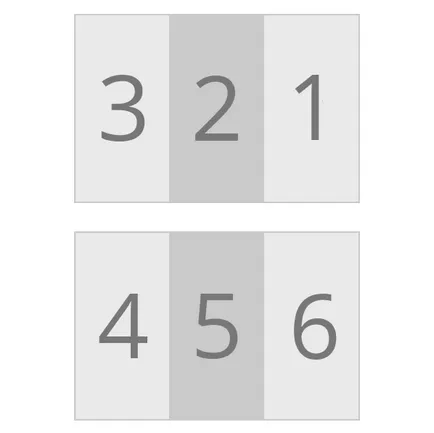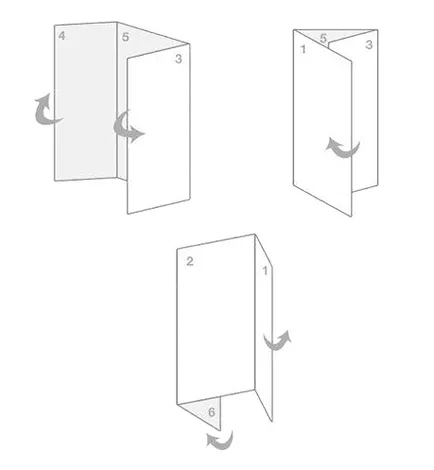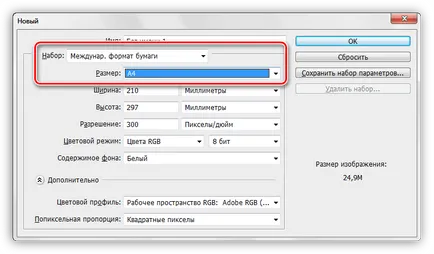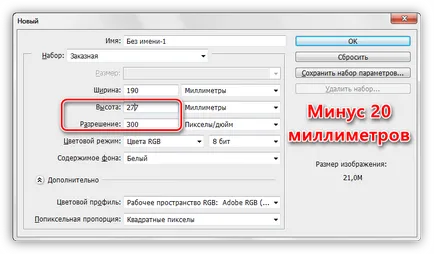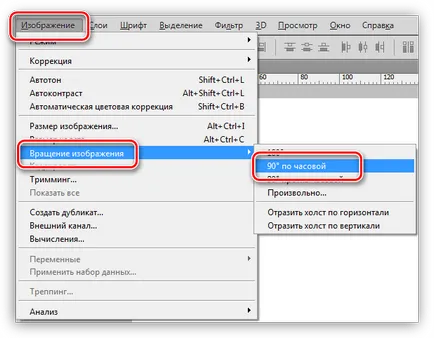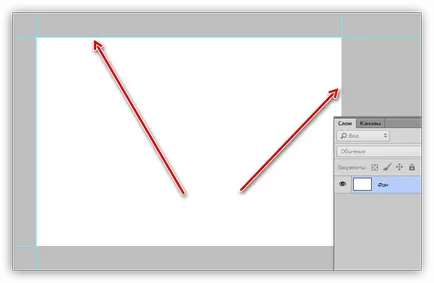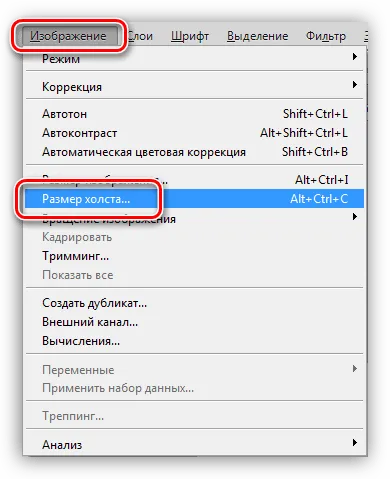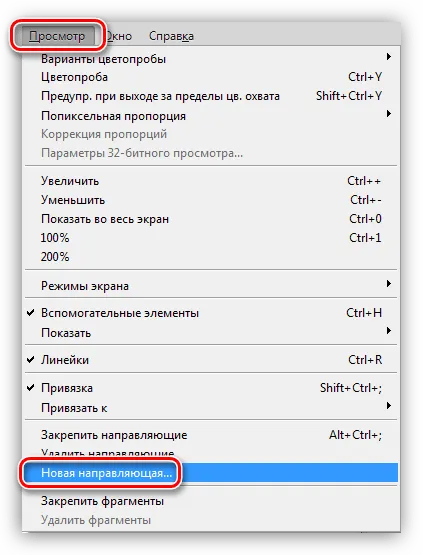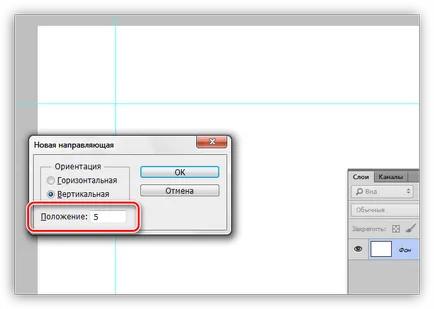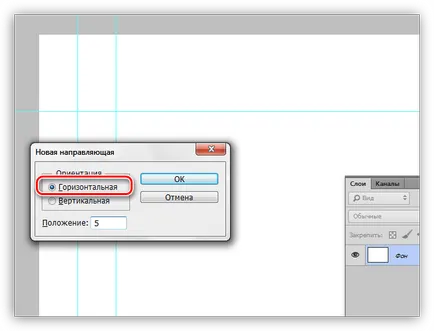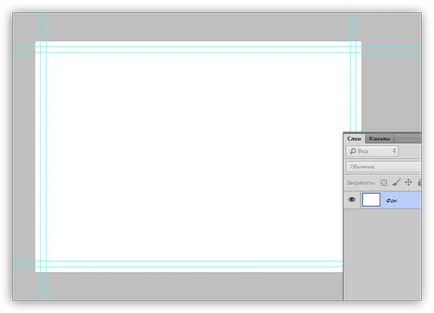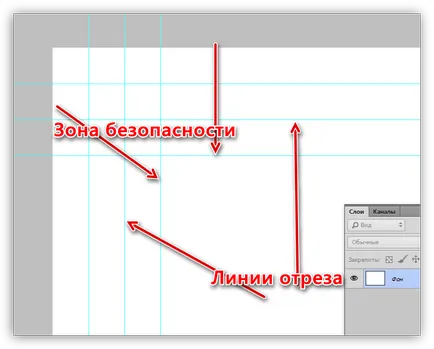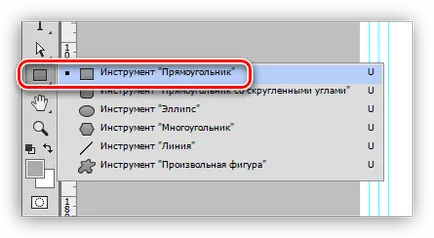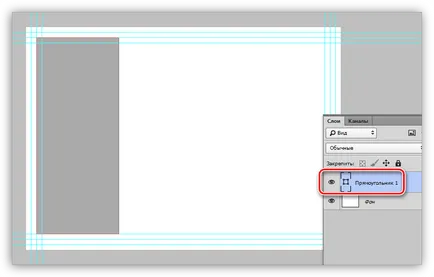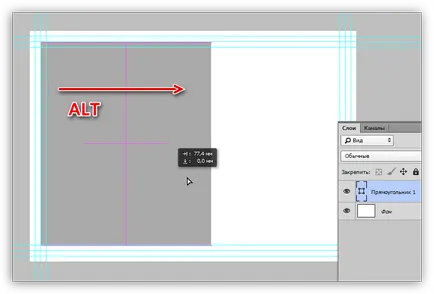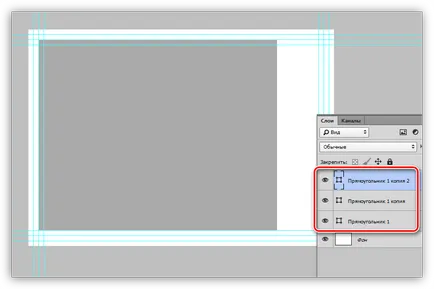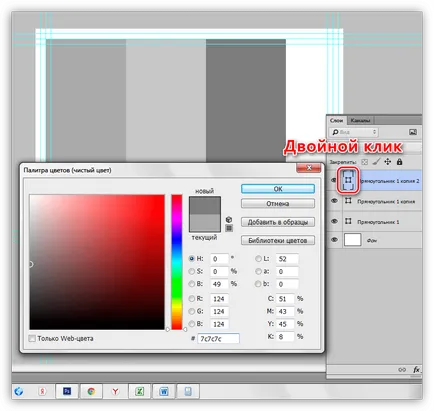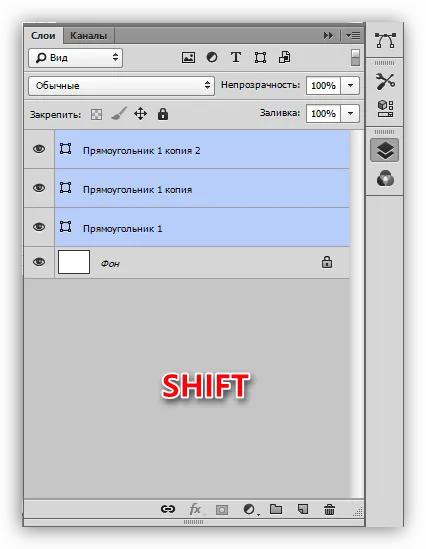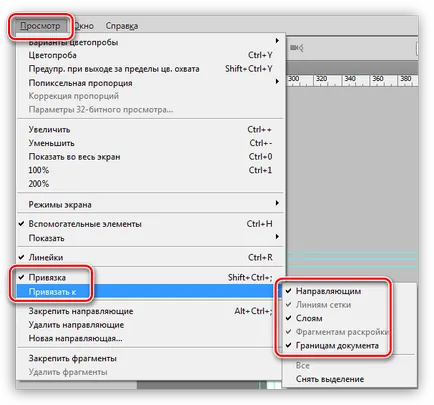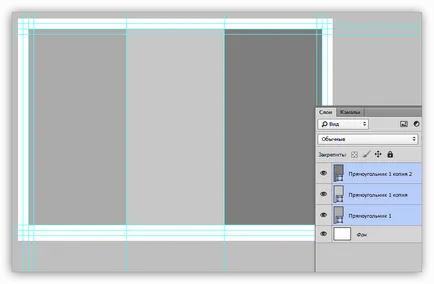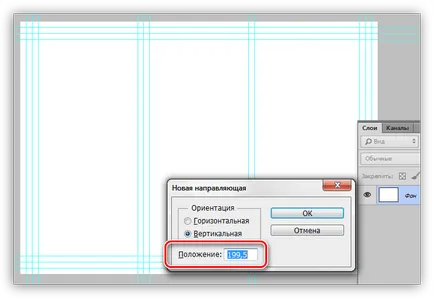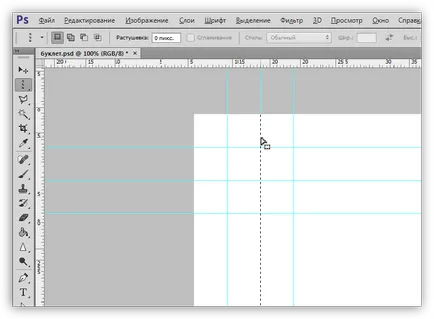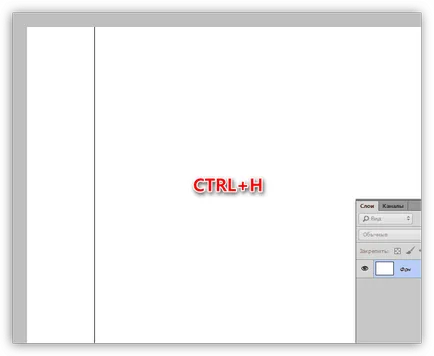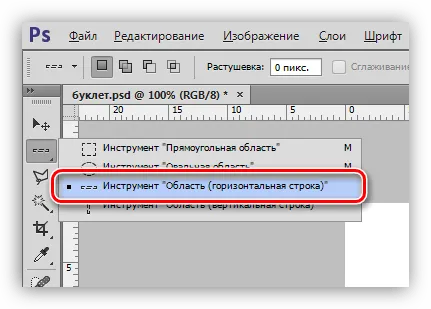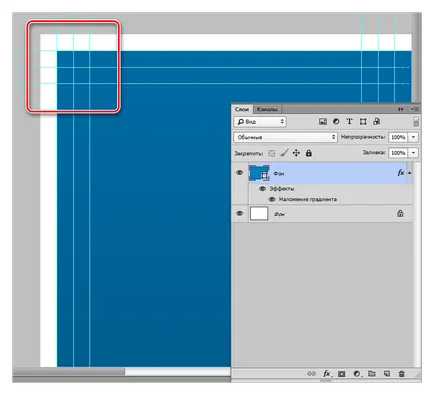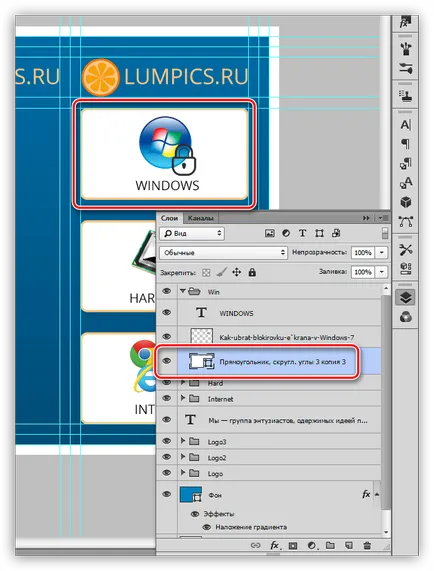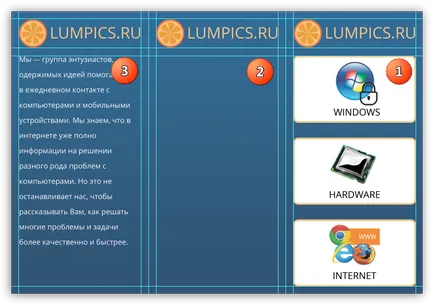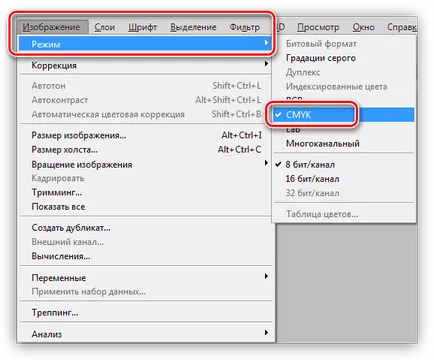Този урок ще се заделят за създаване на брошура в Photoshop, от проектиране на оформлението на декорацията.
Създаване на брошура
Работата по подобна публикация е разделена на два основни етапа - проектиране на оформлението и дизайна на документа.
Както е известно, една книжка се състои от три отделни части или на двете завои, информацията на предната и задната част. Въз основа на това, ние ще се нуждаят от две отделни документи.
Всяка страна се разделя на три части.
След това трябва да се реши какви данни ще бъдат разположени от всяка страна. За да направите това, най-добре е да се поберат един нормален лист хартия. Той е този метод "остарял" ще ви позволи да се разбере как трябва да изглежда крайният резултат.
Тя петура като книжка, а след това се прилага информацията.
Когато сте готови концепция, е възможно да се започне работа в Photoshop. При проектирането на оформлението не съществуват маловажни моменти, така че бъдете внимателни, тъй като е възможно.
- Създаване на нов документ в менюто "Файл".
Настройката е обозначено с "международна размер на хартията." размер А4.
Ширината и височината изваждане 20 mm. По-късно, ние ще ги добавите към документа, но те са празни по време на печат. Други настройки не се докосват.
След създаването на файла, отидете на меню "Файл" и за елемента "Image Rotation" изглежда. Завъртане на платното 90 градуса във всяка посока.
След това трябва да се определи линията, ограничаване на работната зона, т.е., на полето, за да се настанят на съдържанието. Ръководства за да разкрие границите на платно.
Обръщаме се към менюто "Image -. Canvas Size"
Добавете по-рано грабна милиметра височина и ширина. Цветът на разширяването на платното трябва да е бяла. Моля, имайте предвид, че размерът на стойността може да бъде накъсана. В този случай, просто се върнете първоначалните стойности А4.
Първата вертикална линия на поведение на 5 мм от левия край.
По същия начин и да се създаде хоризонтален водач.
С прости изчисления се определи позицията на останалите линии (210-5 = 205 mm, 297-5 = 292 мм).
Когато резитба грешки могат да бъдат допуснати печатни продукти за най-различни причини, които могат да повредят съдържанието на тази брошура. За да се избегнат такива проблеми, трябва да се създаде така наречената "зона за сигурност" извън границите, които нямат никакви елементи. Фоновите изображения не са засегнати. също така да определи размера на зона е 5 мм.
Тъй като ние не забравяйте, нашата брошура е разделена на три равни части, а нашата цел е да се създадат три равни части на съдържанието. Можете, разбира се, калкулатор и изчисли точните размери, но това е дълга и неудобно. Има една техника, която ви позволява бързо да се разделят на работното пространство на две равни по размер порции.
- Изберете в ляво на лентата с инструменти "правоъгълник".
Създаване на форма върху платното. правоъгълник размер не е от значение, стига общата ширина на трите елемента е по-малка от ширината на работната зона.
"Move" инструмент е избран.
Задръжте клавиша ALT на клавиатурата и затягате полето отдясно. Заедно с е създадена движението на копието. От това следва, че между обектите не съществува пропуск и се припокриват.
По същия начин, за да извършите друго копие.
За удобство, ние промените цвета на всяко копие. Съставено като кликнете два пъти върху правоъгълник с миниатюри слой.
Изберете всички фигури в палитрата, докато държите клавиша SHIFT (кликнете върху най-горния слой, Shift и кликнете върху долната част).
При натискане на клавишната комбинация CTRL + T. Ние прилагаме функцията "Free Transform." Ние се ангажираме дясната дръжка и плъзнете правоъгълник, в дясно.
Сега ново ръководство на "тоягата" до границата на правоъгълника. Спомагателен фигура ние не трябва, можете да ги премахнете.
Както казахме по-рано, че е необходимо за зона за сигурност на съдържанието. От книжката ще се огъват по линиите, които току-що са определени, обектите в тези области не трябва да бъде. Отклоняват от всяка релса до 5 mm от всяка страна. Ако стойността на фракция, сепараторът трябва да запетая.
Последната стъпка ще бъде да се проведе режещите линии.
- Вземете инструмент "вертикална линия".
Кликнете върху средната релса, след което изборът е на път да се появи дебелина 1 пиксел:
Обадете се в прозореца за настройки Попълнете клавиши за бърз достъп SHIFT + F5 на. изберете падащия списък, черен и натиснете OK. Изолиране отстранява комбинация CTRL + D.
Хоризонталните линии са изготвени с помощта на функцията "хоризонтална линия".
В създаването на оформлението на брошурата е завършена. Можете да го спаси за бъдещо използване като модел.
Дизайн на брошури - индивидуален въпрос. Всички проектни компоненти поради или вкус или спецификации. Този урок ще разгледаме само няколко точки, които трябва да се отбележи.
- Изображение за фон.
По-рано, когато създаването на шаблона, сме осигурили място от линията на рязане. Това е да се гарантира, че при рязане на хартиен документ не остава бели зони по периметъра.
Предистория трябва да достигне точно до линиите, определящи това пространство.
Graphics.
Всички графични елементи трябва да бъдат създадени с помощта на фигури отразяват, като цвят наводнен избрана област на хартия може да бъде разкъсан ръбове и стълби.
Когато се работи по проектирането на книжката, да не се бърка различна информация: отпред - дясно, а вторият - на задната страна на третия блок ще бъде първото нещо, което читателят вижда отваряне книжка.
Този параграф - следствие от предишната. В първия блок е по-добре да се организира информацията, както ясно се отразява основната идея на брошурата. Ако една компания или в нашия случай, на сайта, може да е от основните дейности. Препоръчително е да се придружава снимките на етикета, за по-добра видимост.
цветова схема
Преди печат, е силно препоръчително да зададете цветовата схема на документа в CMYK. защото повечето принтери не са в състояние напълно да покаже цвета на RGB.
Това може да стане в началото на работата, тъй като цветовете могат да се появят малко по-различни.
запазване
Съхранява записите могат да бъдат в JPEG формат. и като PDF.
С това завършва урока за това как да се създаде брошура в Photoshop пълна. Моля, следвайте инструкциите по отношение на дизайна и оформлението на изхода ще получите високо качество на печат.
За нас е удоволствие да бъде в състояние да ви помогне да решите проблема.
На свой ред, може да ни помогне също. дори съвсем леко.